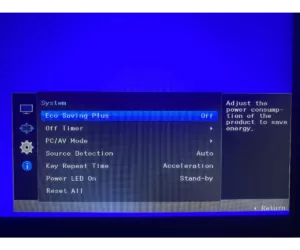یکی از ایرادات و مشکلات در مانیتور کامپیوتر مشکل NO SIGNAL یا CHECK SIGNAL CABLE می باشد. این مشکل معمولاً زمانی رخ میدهد که مانیتور اطلاعات تصویری از ورودی ارائه شده را دریافت نمیکند و به نمایش گذاشته نمیشود. در این مقاله از جاوید الکترونیک، به بررسی علت مشکل No Signal و راه های رفع آن و همچنین نکاتی برای پیشگیری از چنین مشکلی در مانیتور را خواهیم پرداخت.
وظیفه مانیتور نمایش تصاویر است، اگر این تصاویر به درستی به مانیتور انتقال داده نشود پس مانیتور قادر به نمایش آنها نیست و پیغام no signal یا عدم دریافت سیگنال را نمایش می دهد. برای حل این مشکل ابتدا کابل های ورودی (تصویر) را بررسی کنید، در مرحله بعد تست مانیتور با سیستم دیگر است، شاید مشکل از کارت گرافیک یا درایورهای کامپیوتر باشد. در ادامه تمام نکاتی که بتوانید به راحتی مشکل را برطرف کنید یا عیب یابی دقیق داشته باشید را خواهیم گفت. تا انتها همراه ما باشید و اگر این مطالب کمکتان کرد حتما در بخش دیدگاه نظرتان را بفرمایید.
در بعضی از مانیتور های پیغام CHECK SIGNAL CABLE نمایش داده می شود. در هر صورت هیچ فرقی نمی کند و روش هر دو یکی می باشد.
معنی پیام no signal چیست و چرا پدیدار میشود ؟
پیام no signal در مانیتور به معنای عدم دریافت اطلاعات یا سیگنال برای نمایش می باشد. مانیتورها برای نمایش تصویر، باید اطلاعات و سیگنال را از کامپیوتر توسط کابل تصویر ( مثلا vga یا hdmi) دریافت کنند سپس تصویر را به ما نمایش می دهند.
چرا پیام no signal پدیدار میشود ؟ نمایش این پیغام در صفحه مانیتور به دلیل عدم دریافت اطلاعات یا سیگنال است. دلایل مختلفی می تواند باعث بروز چنین مشکلی شود. ابتدا کابلی که از کیس یا کامپیوتر به مانیتور متصل می شود را بررسی کنید، ممکن است شل یا قطع شده باشد.
گزینه بعدی که no signal یا check signal cable پدیدار میشود، انتخاب اشتباه ورودی تصویر در مانیتور است. به عنوان مثال شما کابل hdmi را به کیس و مانیتور متصل کردید، اما ورودی تصویر در مانیتور بر روی vga می باشد. حل این مشکل بسیار ساده است، با استفاده از دکمه source که در منو مانیتور قرار دارد می توانید ورودی تصویر را تغییر دهید. با زدن این دکمه ورودی تصویر در مانیتور تغییر می کند و مشکل no signal برطرف می شود.
اگر با تست و بررسی دو مورد قبلی همچنان مشکل نو سیگنال وجود داشت، احتمال خرابی در قطعات سخت افزاری کامپیوتر و مانیتور وجود دارد. برای عیب یابی دقیق تر بهتر است مانیتور را با کامپیوتر یا لپ تاپ دیگری تست کنید. یا می توانید کامپیوتر را به تلویزیون یا مانیتور دیگری متصل کنید. با انجام هرکدام از این دو روش به راحتی علت بروز مشکل را متوجه خواهید شد. اگر مانیتور تون مشکل داشت می توانید با شماره ما تماس بگیرید. جاوید الکترونیک نمایندگی رسمی تعمیر مانیتور سامسونگ در ایران می باشد.

نمایش check signal cable در مانیتور ال جی
اگر مانیتور ال جی دارید و با مشکل check signal cable یا no signal مواجه شدید، مواردی در ادامه خواهیم گفت را بررسی و تست کنید.
مرحله اول : hfjnh کابل تصویر که از کامپیوتر به مانیتور متصل می شود را بررسی کنید. ممکن است این کابل شل شده یا قطع شده باشد. بهتر است کابل را جدا کنید و دوباره متصل کنید. اگر کابل تصویر vga ( همون کابل آبی رنگ) یا کابل HDMI دیگری دارید، حتما آن را تعویض کنید و با آنها دوباره مانیتور را تست کنید.
مرحله دوم : اگر مشکل از کابل تصویر نبود، به ورودی تصویر در مانیتور ال جی توجه کنید. بعضی از مانیتور های الجی دارای چند ورودی مختلف برای دریافت سیگنال و نمایش تصویر دارند. در صورتی که ورودی انتخاب شده تغییر کرده باشد، با مشکل check signal cable مانیتور ال جی مواجه می شوید. برای تغییر ورودی تصویر در مانیتور ال جی با استفاده از منو مانیتور یا دکمه هایی که برروی مانیتور الجی قرار دارند، به دنبال دکمه source بگردید. با زدن دکمه source می توانید ورودی تصویر را تغییر دهید.
مرحله سوم : اگر با ۲ روش قبلی همچنان مشکل chech signal cable در مانیتور ال جی پابرجاست، احتمال خرابی در قطعات کامپیوتر یا مانیتور ال جی وجود دارد. برای اینکه متوجه شوید مشکل از کامپیوتر است یا مانیتور، بهتر است کامپیوتر را به مانیتور دیگر یا تلویزیون متصل کنید. اگر تصویر نمایش داد که مشکل از مانیتور است اما اگر تصویری نمایش نداد پس مشکل در کارت گرافیک کامپیوتر می باشد. اگر مشکل از مانیتور الجی بود، برای تعمیر مانیتور ال جی با نمایندگی جاوید الکترونیک تماس بگیرید. تا تکنسین متخصص برای رفع مشکل در منزل و محل شما حاضر شود.
عوامل اصلی در نمایش no signal یا check signal cable در مانیتور
در زیر عوامل اصلی که باعث بروز چنین مشکلی می شوند را خواهیم گفت:
۱- کابل تصویر
۲- اشتباه در انتخاب ورودی
۳- کارت گرافیک و درایور کامپیوتر
۴- قطعات داخلی مانیتور
در ادامه این مقاله همه موارد را کاملا دقیق و تخصصی توضیح خواهیم داد و روش های برطرف کردن آنها را خواهیم گفت.

مشکلات قطعات داخلی مانیتور در نمایش no signal
علت بروز مشکل NO SIGNAL یا CHECK SIGNAL CABLE می تواند از قطعات داخلی مانیتور باشد. در ادامه تمام قطعاتی که ممکن است باعث بروز چنین مشکلی شود را خواهیم گفت:
خرابی سوکت تصویر مانیتور
یکی از علت های شایع مشکل no signal یا check signal cable در مانیتور خرابی سوکت VGA, HDMI یا DVI است. قطع شدن این سوکت ها از روی برد و عدم اتصال آن می تواند باعث بروز چنین مشکلی شود. سوکت مانیتور در ابتدا باعث قطع شدن تصویر یا رنگی شدن تصویر مانیتور می شود، در صورتی که چنین مشکلاتی داشتید یا دارید، قبل از خرابی بیشتر اقدام به تعمیرات مانیتور کنید.
خرابی مین برد مانیتور
یکی دیگر از عواملی که باعث بروز چنین مشکلی خواهد شد، خراب بودن مین برد مانیتور است. مین برد مانیتور وظیفه دریافت و پردازش تصویر را دارد. اگر تحت هر شرایطی این برد آسیب ببیند مشکل عدم تصویر یا نمایش no signal در مانیتور اتفاق خواهد افتاد. در صورتی که عوامل دیگر را تست کرد و مشکل برطرف نشد احتمال خرابی مین برد مانیتور وجود دارد. برای تعمیر مین برد مانیتور می توانید با شماره های جاوید الکترونیک تماس بگیرید، تا برد مین مانیتور را تعمیر کنند.
عوامل دیگر مشکل No Signal یا check signal cable در مانیتور
وقتی مانیتور به درستی اطلاعات ورودی را دریافت نمیکند، پیغام No Signal نمایش داده میشود. این مشکل میتواند به دلیل عوامل مختلفی ایجاد شود که در ادامه به تفصیل بررسی میشوند.
بررسی اتصالات و کابلها
یکی از علل شایع بروز NO SIGNAL یا CHECK SIGNAL CABLE، اتصال نادرست یا ضعیف کابل های ورودی است. کابلهای HDMI، DisplayPort یا VGA ممکن است به طور نادرست به مانیتور یا دستگاه وصل شده باشند. پین های این کابل ها را بررسی کنید که منحرف یا شکسته نشده باشند.
ابتدا مطمئن شوید که کابلها به درستی و در جاهای مخصوص خود به طور صحیح وصل شدهاند.
تنظیم منبع ورودی مانیتور
گاهی اوقات، مشکل No Signal به دلیل تنظیم نادرست منبع ورودی مانیتور ایجاد میشود. از منوی تنظیمات مانیتور، مطمئن شوید که منبع ورودی صحیح انتخاب شده باشد. به عنوان مثال کابل Vga به مانیتور متصل است اما ورودی مانیتور روی HDMI تنظیم شده است. برای تغییر ورودی مانیتور می توانید با استفاده از دکمه SOURCE که معمولا در جلوی مانیتور قرار دارد، ورودی که کابل تصویر به مانیتور متصل است را انتخاب نمایید.
درگاه های خراب یا کثیف
درگاههای اتصال مانیتور و دستگاه ممکن است گرد و غبار یا خراش هایی داشته باشند که منجر به عدم تماس درست کابلها و ایجاد اختلال در ارتباط شود.
بررسی کارت گرافیک
کارت گرافیک معیوب یا درایور های قدیمی آن میتوانند باعث مشکل NO SIGNAL یا CHECK SIGNAL CABLE در مانیتور شوند. ابتدا درایور های کارت گرافیک را بهروز کنید و در صورت لزوم، کارت گرافیک را در سیستم دیگری تست کنید.
تنظیمات نمایش خروجی
تنظیمات خروجی دستگاه متصل به مانیتور باید با ویژگی های مانیتور هماهنگ شده باشد. اشتباه بودن تنظیمات میتواند باعث نمایش No Signal یا check signal cable شود.
بروزرسانی درایور ها
برخی از مشکلات No Signal ممکن است به دلیل درایور های قدیمی یا ناسازگار باشد. درایور های سیستم خود را بهروز کنید و از سایت تولیدکننده درایورها دانلود نمایید.
عدم هماهنگی رزولیشن
هنگامی که رزولوشن تنظیم شده در منبع ورودی با توانایی مانیتور همخوانی نداشته باشد، ممکن است مشکلات No Signal ایجاد شود.
در کل اگر موارد گفته شده را انجام دادید و مشکل همچنان وجود داشت می توانید با ما در ارتباط باشید، تا تکنسین جهت رفع ایراد را در محل اعزام کنیم.
روش های رفع مشکل no signal یا check signal cable
در ادامه چند روش ساده که خودتان بتوانید این مشکل را خیلی زود برطرف کنید را خواهیم گفت. شاید مشکل Check signal cable با روش های زیر رفع شود.
استفاده از کابل ورودی دیگر
در صورت امکان، از کابل ورودی دیگری استفاده کنید. ممکن است کابل فعلی دچار مشکل باشد و تعویض آن مشکل را حل کند.
بازنشانی تنظیمات مانیتور
گاهی اوقات، بازنشانی تنظیمات مانیتور به حالت پیشفرض مشکلات را حل میکند. این کار میتواند به تنظیمات تصویری، ورودیها و دیگر تنظیمات اعمال شود.
بررسی و اصلاح کابلها
کابلهای اتصال را با دقت بررسی کنید و اطمینان حاصل کنید که به درستی وصل شدهاند. در صورت لزوم، آنها را با کابلهای جدید جایگزین کنید.
تست مانیتور بر روی سیستم دیگر
برای اطمینان از عدم خرابی مانیتور، آن را بر روی سیستم دیگری تست کنید. اگر مانیتور بر روی سیستم دیگر به درستی کار کند، مشکل احتمالاً در سیستم شماست.
تمیز کردن و بررسی درگاه ها
درگاههای اتصال را با همراهی یک پارچه نرم تمیز کرده و از وجود هر گونه ذرات معلق یا خراش اطمینان حاصل کنید.
تنظیمات خروجی دستگاه
تنظیمات خروجی دستگاه را با دقت بررسی کرده و مطمئن شوید که با ویژگیهای مانیتور هماهنگ است.

نکات پیشگیری بروز مشکل no signal
بهترین روش برای جلوگیری از بروز مشکل NO SIGNAL یا CHECK SIGNAL CABLE در مانیتور را در ادامه خواهیم گفت. با رعایت این عوامل می توانید از بروز چنین مشکلی جلوگیری کنید.
استفاده از کابلهای با کیفیت
از کابلهای با کیفیت و اصلی برای اتصال مانیتور به دستگاه استفاده کنید تا خطر ایجاد مشکل check signal cable کاهش یابد.
حفاظت از درگاهها
درگاه های اتصال مانیتور و دستگاه را از گرد و غبار و خراشها محافظت کنید تا از اختلال در ارتباط جلوگیری شود.
بهروزرسانی درایورها
مطمئن شوید که درایور های کارت گرافیک و سایر اجزای مرتبط با نمایش بروزرسانی شدهاند.
نتیجه گیری
مشکل نمایش No Signal یا check signal cable در مانیتور میتواند دلایل مختلفی داشته باشد. در این مقاله تمام مواردی که باعث بروز چنین مشکلی خواهد شد را باهم بررسی کردیم.
با موارد گفته شده و اطلاعات کافی میتوانید این مشکل را به سرعت تشخیص داده و رفع کنید. برای رفع این مشکل، ابتدا به تنظیمات و اتصالات ساده مانیتور و سیستم خود دقت کنید. اگر باز هم مشکل حل نشد، بهتر است از کمک تخصصی شرکت جاوید الکترونیک استفاده کنید تا مشکل را تشخیص دهند و راهحل مناسبی ارائه دهند.
اما با دنبال کردن اقدامات اولیه و مراقبت از تنظیمات و اتصالات، میتوانید بسیاری از مشکلات را بهطور خودکار حل کنید.
با رعایت نکات پیشگیری و استفاده از راههای رفع مشکل، از تجربه بهتری در استفاده از مانیتور خود برخوردار خواهید شد.